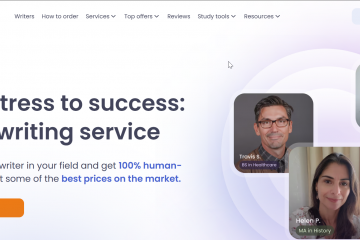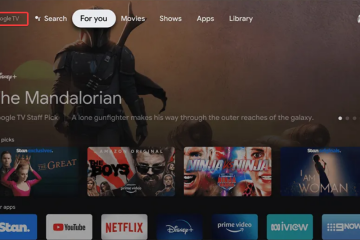HBO GO, layanan streaming yang memungkinkan pengguna mengakses berbagai konten HBO, secara bertahap dihapuskan selama bertahun-tahun. Meskipun HBO GO tidak lagi tersedia di banyak wilayah, HBO GO tetap aktif di wilayah tertentu, dan terus berfungsi sebagai platform untuk konten HBO. Namun, sebagian besar layanannya telah digantikan oleh HBO Max di sebagian besar pasar, yang menawarkan perpustakaan yang lebih luas dan fitur tambahan.
Jika Anda penggemar konten HBO, menambahkan HBO Max ke LG Smart TV adalah cara sempurna untuk mengakses semua acara, film, dan dokumenter favorit Anda. Pada saat penulisan, HBO Max menawarkan perpustakaan konten yang luas, termasuk acara populer seperti Game of Thrones, Westworld, dan Succession. Dalam panduan ini, kami akan menunjukkan dengan tepat cara menambahkan HBO Max ke LG Smart TV Anda, sehingga Anda dapat mulai streaming hanya dalam beberapa langkah sederhana (waktu yang sama berlaku jika Anda menggunakan HBO Go).
Langkah 1: Periksa Kompatibilitas dengan LG Smart TV Anda
Sebelum memulai proses menambahkan HBO Max ke LG Smart TV, Anda perlu memastikan perangkat Anda kompatibel dengan layanan streaming. Ikuti langkah mudah berikut untuk memeriksa kompatibilitas:
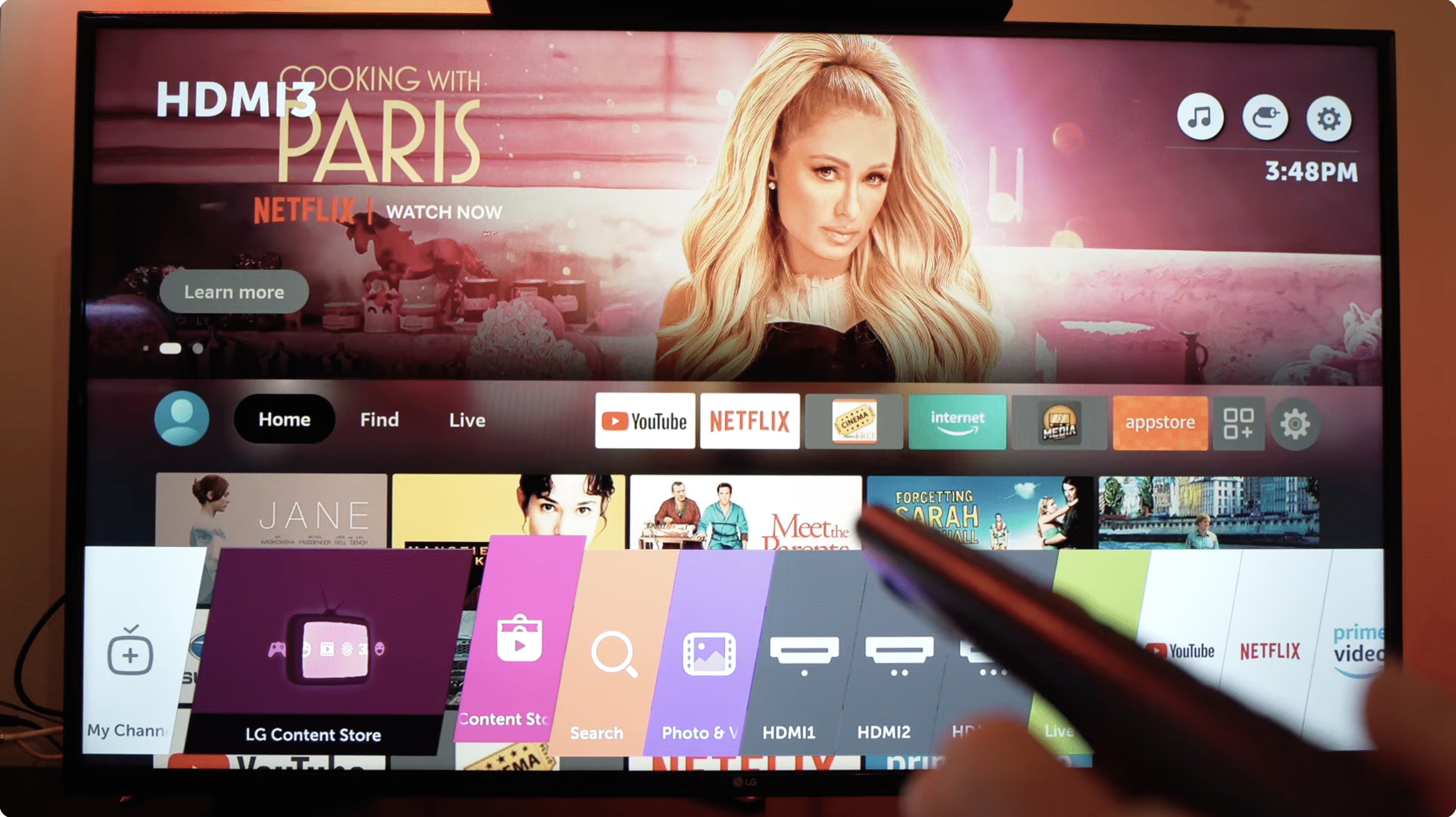 Pastikan LG Smart TV Anda terhubung ke internet. Koneksi internet yang stabil diperlukan untuk melakukan streaming konten HBO Max. Navigasikan ke bagian”Aplikasi”dari layar beranda LG Smart TV Anda menggunakan remote control. Cari LG Content Store (atau App Store) di bagian Aplikasi. Di bilah pencarian, ketik”HBO Max”dan tekan Enter. Jika aplikasi muncul, berarti aplikasi tersebut kompatibel dengan LG TV Anda. Jika tidak muncul, Anda mungkin perlu mempertimbangkan untuk menggunakan perangkat streaming alternatif.
Pastikan LG Smart TV Anda terhubung ke internet. Koneksi internet yang stabil diperlukan untuk melakukan streaming konten HBO Max. Navigasikan ke bagian”Aplikasi”dari layar beranda LG Smart TV Anda menggunakan remote control. Cari LG Content Store (atau App Store) di bagian Aplikasi. Di bilah pencarian, ketik”HBO Max”dan tekan Enter. Jika aplikasi muncul, berarti aplikasi tersebut kompatibel dengan LG TV Anda. Jika tidak muncul, Anda mungkin perlu mempertimbangkan untuk menggunakan perangkat streaming alternatif.
Perlu diperhatikan bahwa HBO Max tidak tersedia di beberapa model LG Smart TV lama atau di wilayah tertentu. Jika Anda tidak yakin, periksa manual atau konsultasikan dengan dukungan pelanggan LG.
Langkah 2: Unduh Aplikasi HBO Max
Setelah Anda memastikan bahwa LG Smart TV Anda mendukung HBO Max, langkah berikutnya adalah mengunduh aplikasi. Berikut cara melakukannya:
Buka”LG Content Store”atau”App Store”di TV Anda. 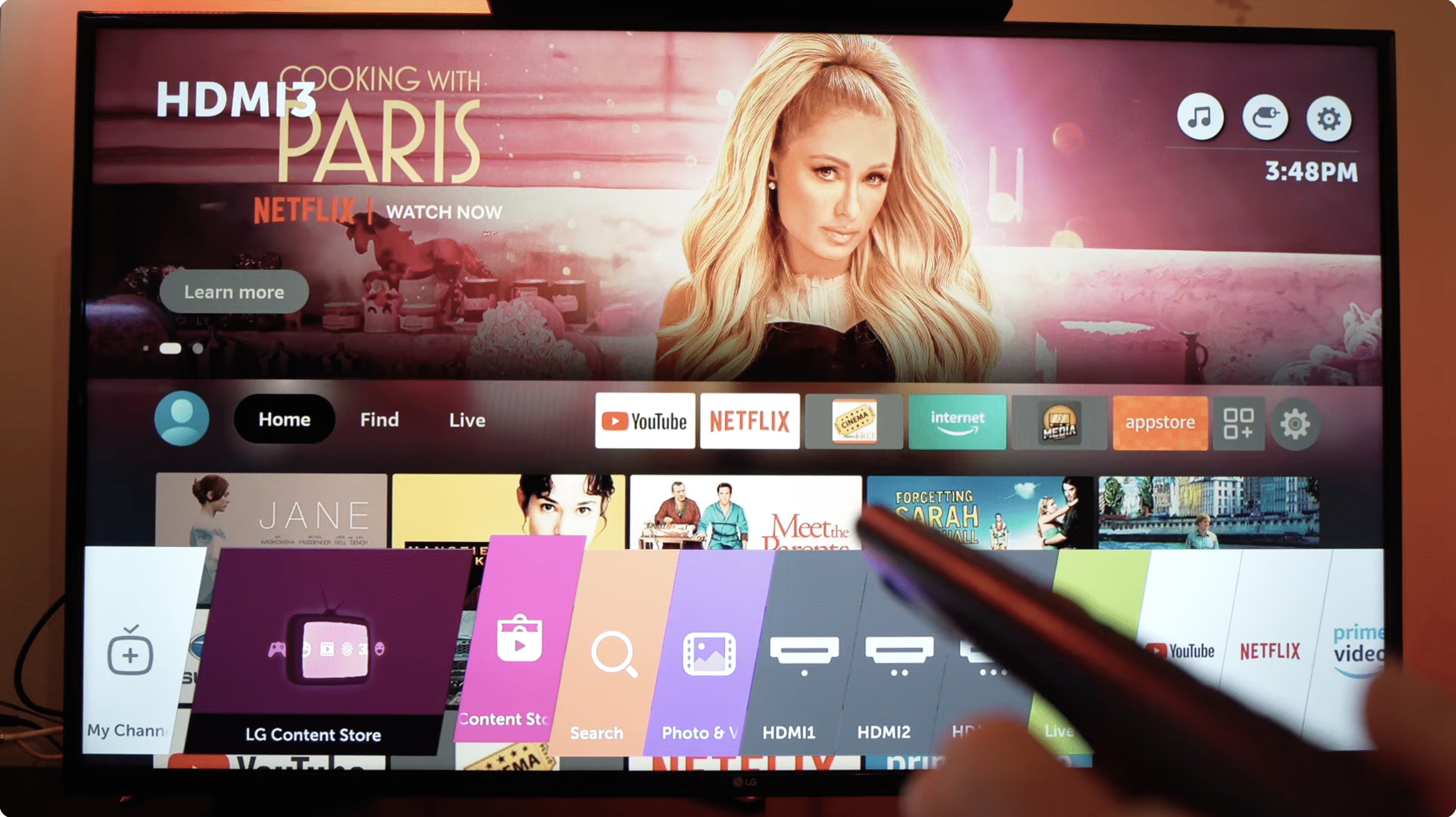 Gunakan fitur pencarian untuk menemukan”HBO Max”.
Gunakan fitur pencarian untuk menemukan”HBO Max”. 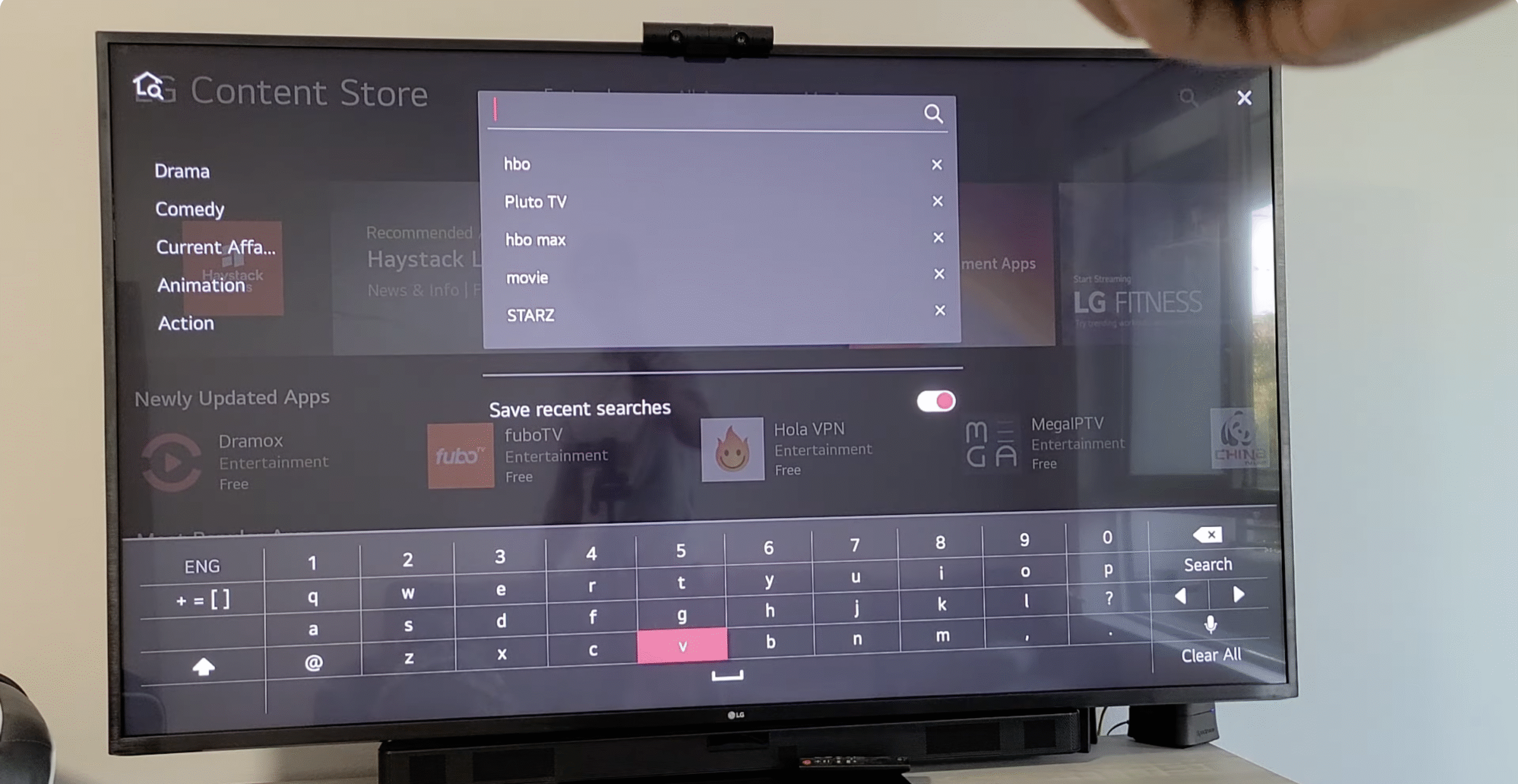
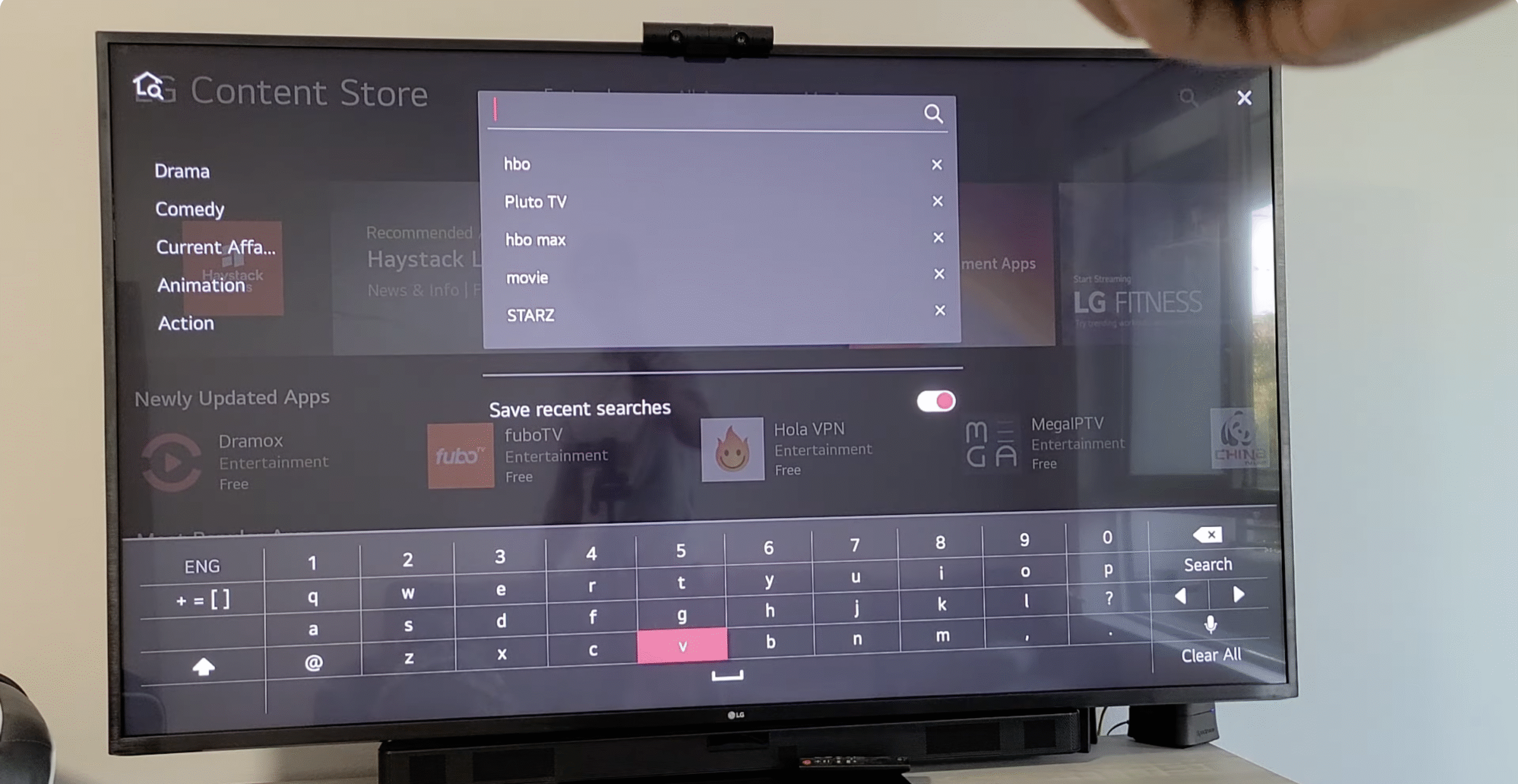 Pilih aplikasi HBO Max dari hasil pencarian dan klik”Instal”atau”Unduh”untuk memulai proses instalasi.
Pilih aplikasi HBO Max dari hasil pencarian dan klik”Instal”atau”Unduh”untuk memulai proses instalasi. 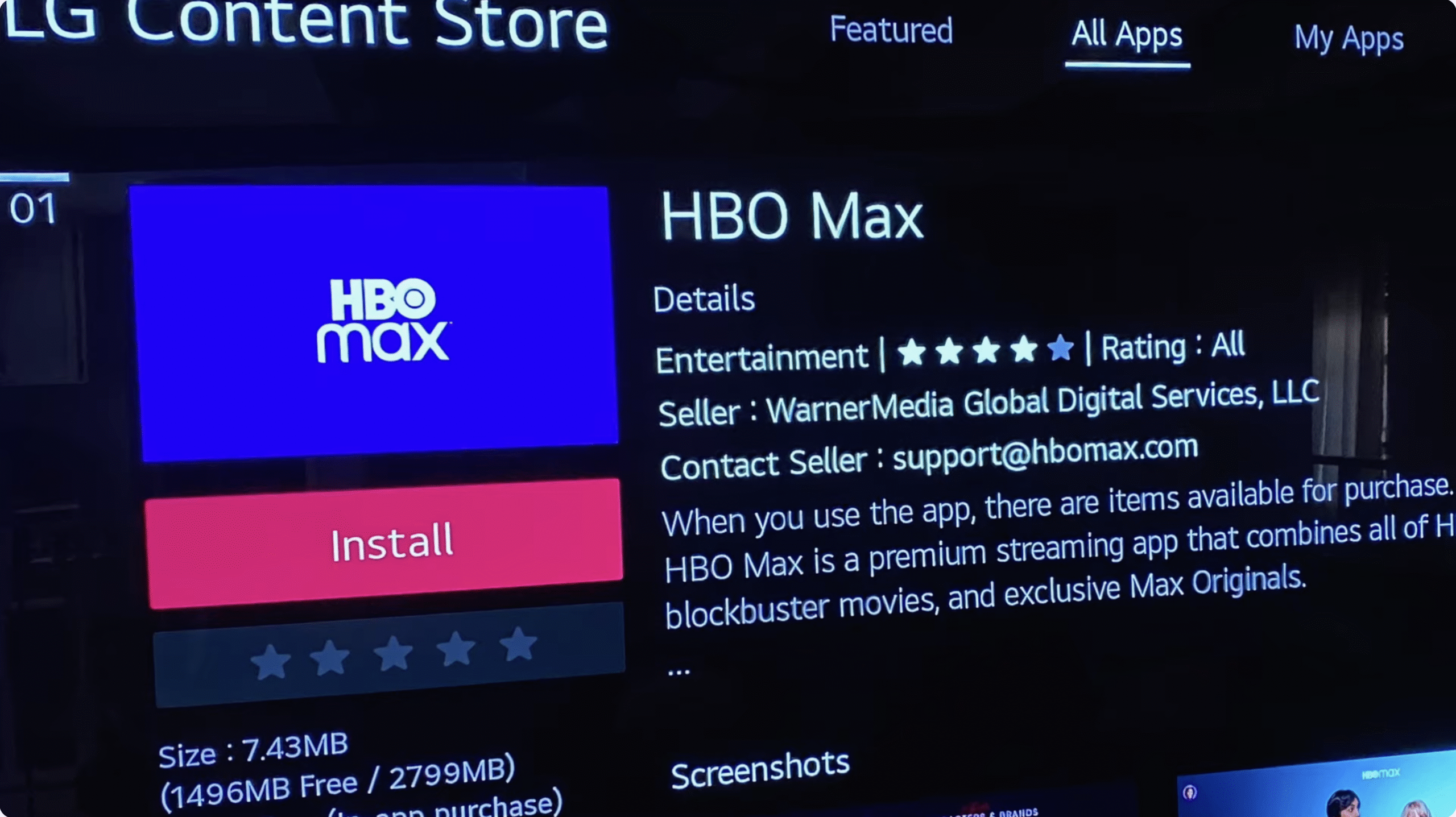
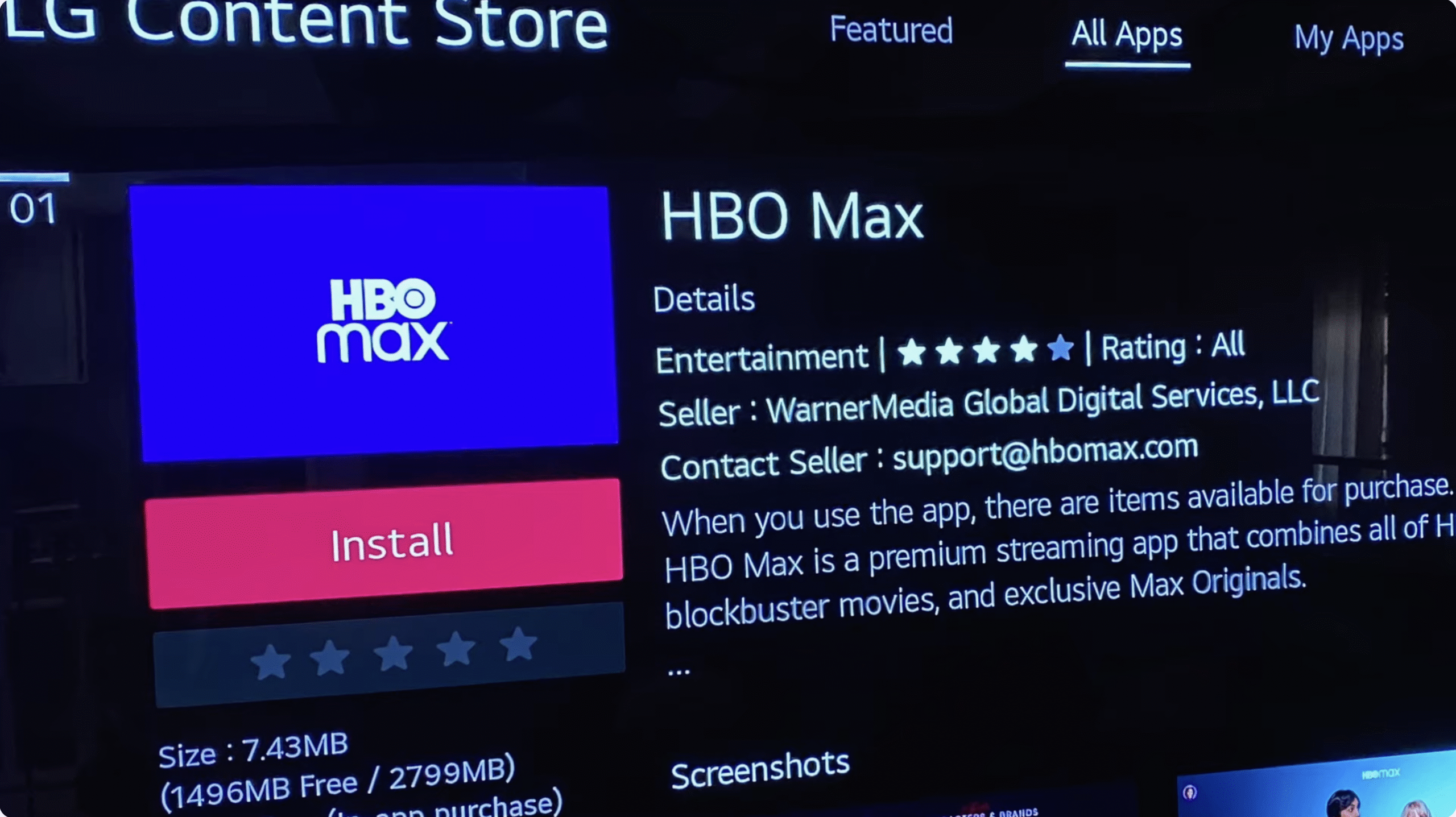 Tunggu hingga aplikasi selesai diunduh dan dipasang. Waktu pengunduhan akan tergantung pada kecepatan internet Anda.
Tunggu hingga aplikasi selesai diunduh dan dipasang. Waktu pengunduhan akan tergantung pada kecepatan internet Anda.
Setelah pengunduhan selesai, aplikasi HBO Max akan muncul di layar utama TV Anda atau di bawah bagian”Aplikasi”.
Langkah 3: Instal Aplikasi HBO Max di LG Smart TV Anda
Setelah mengunduh aplikasi HBO Max, langkah selanjutnya adalah menginstalnya. Proses ini cepat dan mudah:
Kembali ke layar utama LG Smart TV Anda dan buka bagian”Aplikasi”. Temukan aplikasi HBO Max dan pilih untuk membukanya. Baca dan terima syarat dan ketentuan aplikasi untuk menyelesaikan instalasi. Setelah diinstal, aplikasi HBO Max akan siap digunakan.
Langkah 4: Aktifkan HBO Max di LG Smart TV Anda
Sekarang aplikasi telah terinstal, saatnya mengaktifkannya dan menautkan langganan HBO Max Anda:
Buka aplikasi HBO Max di LG Smart TV Anda. Pilih”Masuk”atau”Aktifkan Perangkat”dari layar beranda HBO Max. Kode aktivasi akan muncul di layar TV. Di perangkat terpisah, seperti ponsel cerdas atau komputer, kunjungi halaman resmi aktivasi HBO Max di https://activate.hbomax.com. Pilih penyedia TV Anda dari daftar dan masukkan kode aktivasi yang ditampilkan di layar LG Smart TV Anda. Selesaikan aktivasi dengan memasukkan kredensial penyedia Anda, jika diminta.
Setelah proses selesai, HBO Max akan diaktifkan di LG Smart TV Anda, dan Anda dapat mulai menikmati semua konten yang ditawarkan.
Langkah 5: Masuk dan Mulai Streaming Acara dan Film HBO
Dengan HBO Max diaktifkan, saatnya masuk dan mulai streaming:
Buka aplikasi HBO Max dan pilih”Masuk”di layar beranda. Pilih penyedia TV Anda dan masukkan kredensial login Anda. Setelah masuk, jelajahi perpustakaan lengkap konten HBO Max dan pilih apa yang ingin Anda tonton.
Kini Anda dapat menikmati semuanya mulai dari serial ikonik seperti *Game of Thrones* hingga rilis terbaru di HBO Max. Cukup gunakan antarmuka intuitif aplikasi untuk mencari, memilih, dan memutar acara atau film favorit Anda.
Memecahkan Masalah Umum
Jika HBO Max tidak muncul di hasil pencarian, pastikan model TV Anda kompatibel dengan aplikasi. Jika aplikasi tidak dapat diinstal, periksa koneksi internet Anda dan mulai ulang TV Anda. Jika Anda tidak dapat masuk, periksa kembali kredensial penyedia TV Anda dan pastikan langganan HBO Max Anda aktif.
Tips
Selalu perbarui firmware LG Smart TV Anda untuk memastikan kelancaran pengoperasian dan akses ke fitur-fitur terbaru. Jika Anda mengalami streaming atau buffering yang lambat, coba sambungkan TV Anda ke jaringan Wi-Fi yang lebih stabil. Periksa pembaruan aplikasi HBO Max secara rutin untuk meningkatkan fungsionalitas dan memperbaiki bug.
FAQ
Apakah HBO Max tersedia di semua LG Smart TV?
HBO Max tersedia di model LG Smart TV terbaru, namun model lama mungkin tidak mendukungnya.
Apakah saya memerlukan langganan untuk menggunakan HBO Max?
Ya, Anda memerlukan langganan HBO Max yang aktif untuk menggunakan layanan ini di LG Smart TV Anda.
Dapatkah saya menggunakan HBO Max tanpa internet koneksi?
Tidak, koneksi internet diperlukan untuk melakukan streaming konten dari HBO Max di LG Smart TV Anda.
Ringkasan
Pastikan LG Smart TV Anda kompatibel dengan HBO Max sebelum mengunduh aplikasi. Unduh dan instal aplikasi HBO Max dari LG Content Store. Aktifkan aplikasi menggunakan kode aktivasi dari halaman aktivasi HBO Max. Masuk dengan kredensial penyedia TV Anda untuk mulai streaming konten HBO favorit Anda.
Kesimpulan
Menambahkan HBO Max ke LG Smart TV memungkinkan Anda mengakses beragam konten luar biasa langsung dari TV Anda. Dengan mengikuti langkah-langkah yang diuraikan dalam panduan ini, Anda dapat dengan cepat menginstal, mengaktifkan, dan mulai streaming acara dan film HBO Max favorit Anda. Ingatlah untuk memeriksa pembaruan, memastikan koneksi internet Anda stabil, dan menikmati perpustakaan besar program HBO dari kenyamanan rumah Anda.